Excel中如何用Match函数实现数据统计
1、函数形式:
MATCH(lookup_value,lookup_array,match_type)参数介绍:
lookup_value是你要查找的值 lookup_array是你要查找的值所在的区域 match_type是匹配的类型: -1是查找大于或等于 lookup_value 的最小值 0是查找等于 lookup_value 的第一个值 1是查找小于或等于 lookup_value 的最大值
1、 打开Excel,绘制如图所示的表格.
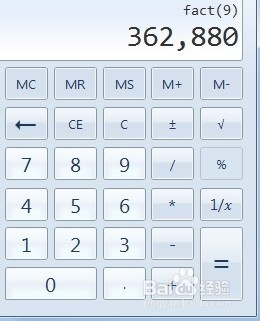
2、 光标移动到C6单元格,单击菜单栏“公式”——查找与应用——MATCH。
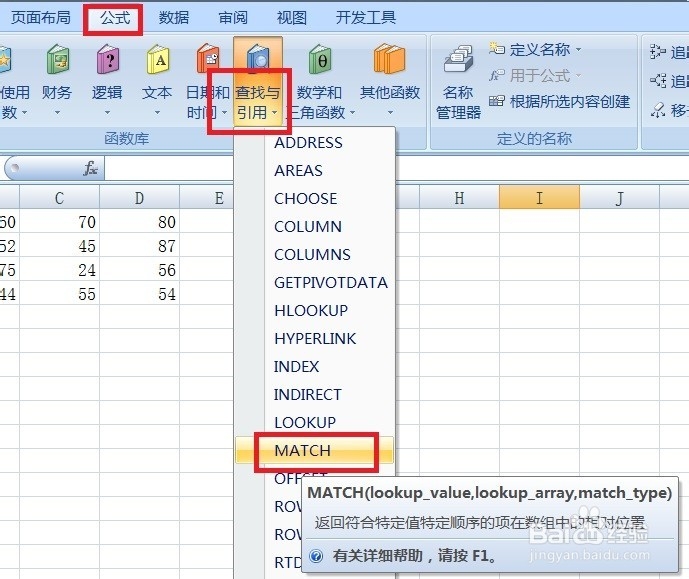
3、 在打开的对话框中lookup_value后面输入“B6”;在lookup_array后面输入“A1:A4”;在match_type后面输入“0”,单击确定按钮。
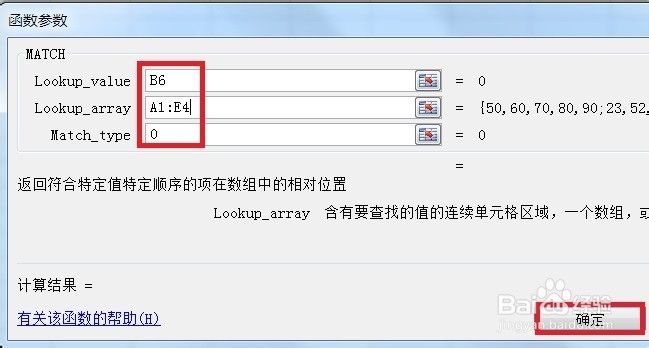
4、 现在回车可以看到B6中的数据在第一列中有几个。
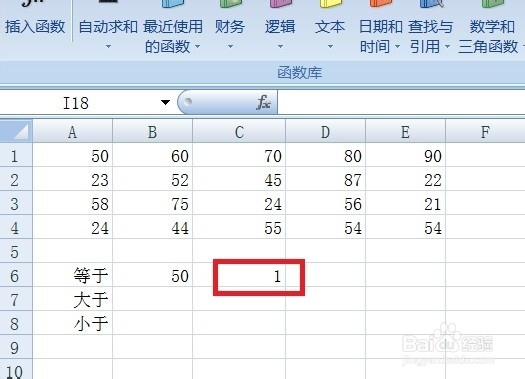
1、 现在如果要查询在第二列中大于等于B7的数据个数,可以在C7中输入函数“=MATCH(B6,B1:B4,-1)”。

2、 此时回车就可以看到查询结果了。
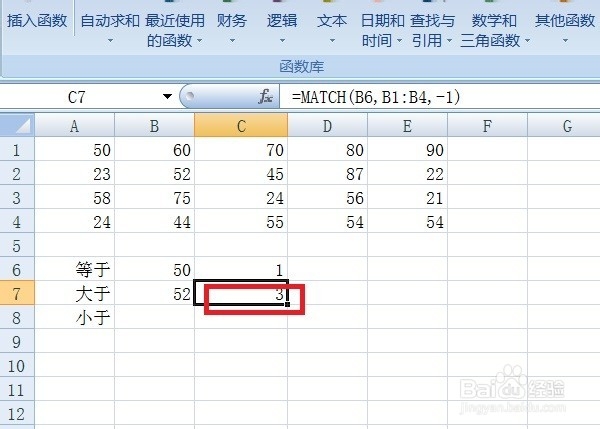
1、 现在如果要查询在第三列中查找小于等于B8的数据个数,可以在C8中输入函数“=MATCH(B8,C1:C4,1)”。
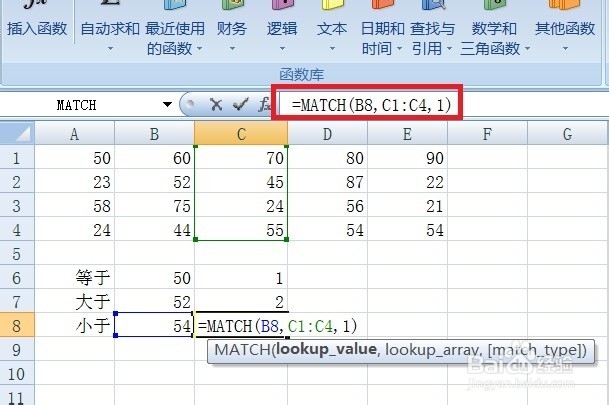
2、 此时回车就可以看到查询结果了。
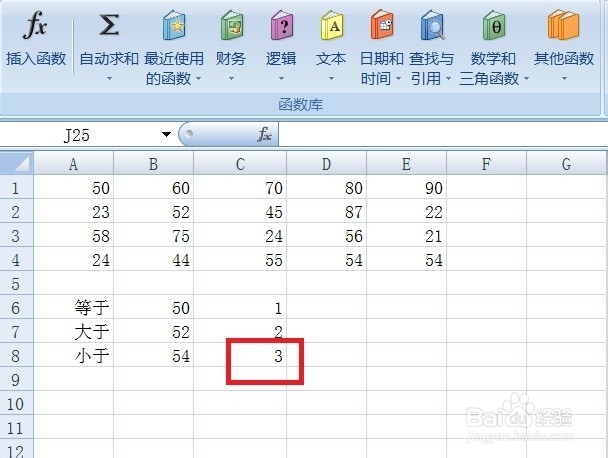
声明:本网站引用、摘录或转载内容仅供网站访问者交流或参考,不代表本站立场,如存在版权或非法内容,请联系站长删除,联系邮箱:site.kefu@qq.com。
阅读量:23
阅读量:32
阅读量:40
阅读量:101
阅读量:170